Beberapa pengguna Windows 10 mengalami masalah yang pelik. Setelah berbulan-bulan menggunakan PC secara normal, mereka tiba-tiba mendapati bahawa peranti mereka menunjukkan ralat 'Kesambungan Terhad' dalam status WiFi, dan mereka tidak dapat mengakses Internet. Seterusnya, kami menerangkan helah terbaik untuk menyelesaikan masalah yang menjengkelkan ini.
Mulakan semula penghala dan komputer

Biasanya apabila anda mendapat ralat akses internet terhad pada Windows 10, anda boleh mencuba langkah paling mudah terlebih dahulu iaitu menghidupkan semula peranti rangkaian dan menghidupkan semula komputer.
Untuk menghidupkan semula penghala atau modem, anda boleh mematikannya secara langsung dan menghidupkannya semula selepas beberapa saat.
Selepas itu, periksa sama ada ralat penyambungan rangkaian terhad telah diselesaikan, jika tidak, teruskan penyelesaian lain yang kami terangkan di bawah.
Menetapkan semula TCP / IP
Kadang kala alamat IP yang salah atau konfigurasi TCP / IP yang salah boleh menyebabkan ralat penyambungan rangkaian terhad, anda boleh menggunakan tetingkap arahan CMD untuk memuat semula atau menetapkan semula TCP / IP dengan mudah pada Windows 10.
Langkah 1. Buka tetingkap perintah tinggi di Windows 10. Cukup klik Mula, ketik cmd di kotak carian, klik kanan aplikasi " Prompt Perintah " dan pilih " Jalankan sebagai pentadbir ”.
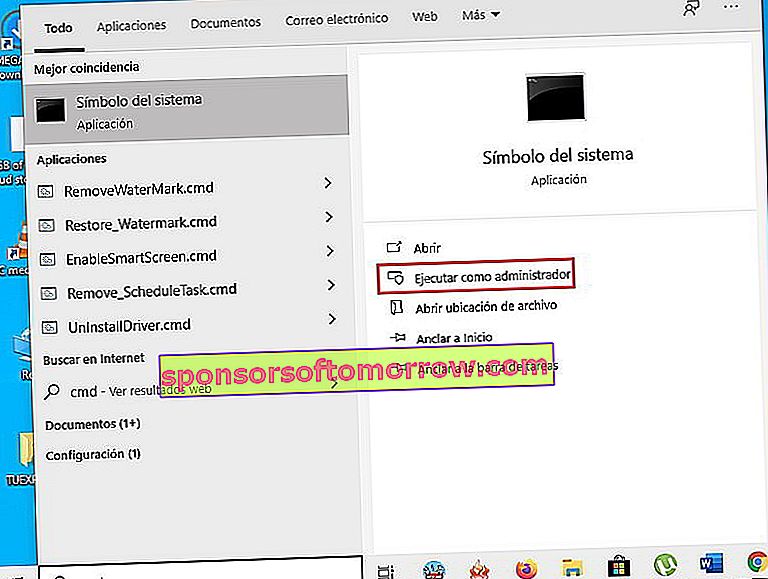
Taipkan baris arahan berikut dan tekan butang Enter selepas masing-masing. Dengan ini anda boleh memperbaharui alamat TCP / IP atau memulihkan konfigurasi TCP / IP.
- ipconfig / pelepasan
- ipconfig / perbaharui
- tetapkan semula netsh int ip

Periksa lagi untuk melihat apakah masalahnya telah diperbaiki.
Jalankan arahan restart Netsh Winsock
Program memerlukan katalog Winsock untuk mengakses Internet. Anda juga boleh melakukan tetapan semula Netsh Winsock menggunakan Prompt Perintah untuk melihat apakah ini dapat memperbaiki ralat kesambungan rangkaian terhad pada Windows 10.
Ikuti arahan dalam helah di atas untuk menjalankan Command Prompt sebagai pentadbir.
Ketik " netsh winsock reset " di tetingkap Prompt Perintah dan tekan Enter untuk menetapkan semula katalog Winsock.

Sekiranya anda telah menggunakan Command Prompt untuk menetapkan semula tetapan rangkaian seperti yang ditunjukkan di atas, anda mesti menghidupkan semula komputer anda agar operasi dapat berjalan. Oleh itu, ingat untuk memulakan semula komputer anda antara muslihat di atas dan yang satu ini.
Kemas kini pemacu rangkaian
Anda harus memastikan pemacu peranti rangkaian komputer anda sentiasa terkini, kerana pemacu penyesuai rangkaian yang lapuk juga dapat menyebabkan masalah akses Internet yang terhad pada Windows 10. Kesalahan tersebut mungkin tidak menghalang Windows memuat turun fail dari Internet .
Buka Pengurus Peranti Windows 10. Anda boleh menekan Windows + X pada papan kekunci dan memilih " Pengurus Peranti " untuk membukanya.
Cari pilihan untuk penyesuai rangkaian dan kembangkannya. Klik kanan pada peranti penyesuai rangkaian komputer anda, dan pilih " Update Driver ."
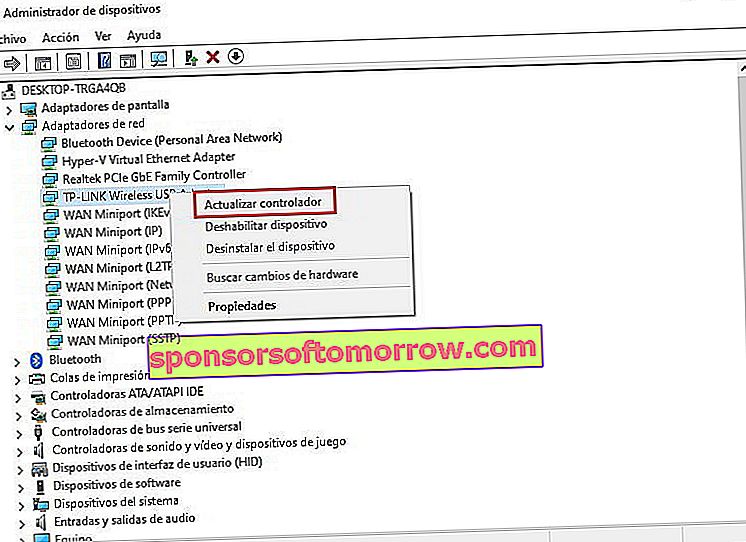
Jalankan penyelesai masalah rangkaian
Sekiranya anda menghadapi masalah sambungan internet terhad, anda boleh menjalankan pemecah masalah rangkaian Windows untuk cuba memperbaiki sambungan terhad Windows 10.
Anda boleh mengakses alat ini dari Mula -> Tetapan -> Kemas kini dan keselamatan -> Selesaikan masalah.
Seterusnya, klik pada pilihan Sambungan Internet dan klik pada " Jalankan pemecah masalah " untuk mencari dan menyelesaikan masalah sambungan Internet.
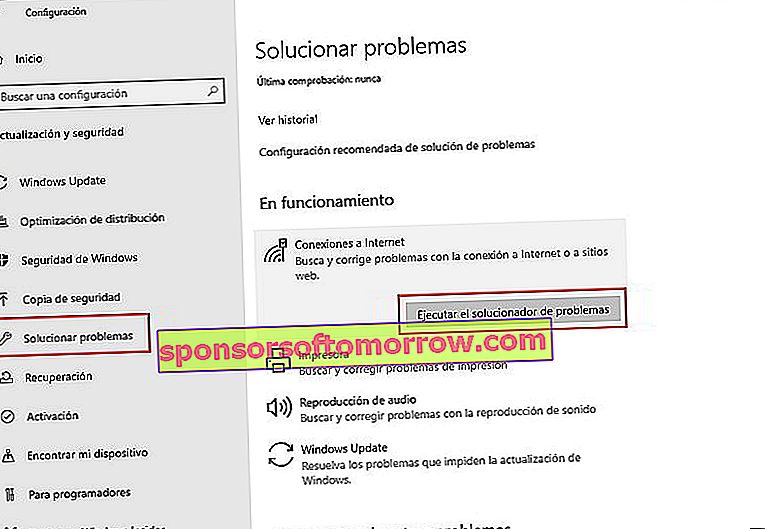
Nyahaktifkan sementara firewall atau antivirus anda

Sekiranya anda memasang perisian firewall atau antivirus baru di Windows 10, ia mungkin menyebabkan masalah penyambungan rangkaian terhad pada Windows 10. Anda boleh mencuba melumpuhkan atau menyahpasang firewall atau antivirus buat sementara waktu untuk melihat apakah komputer dapat menyambung ke Internet dengan betul.